Abre un archivo ISO: así funciona con apps gratuitas

¿Descargaste un archivo ISO recientemente? Le mostraremos cómo abrir, montar y grabar archivos ISO, ¡todo con herramientas simples y gratuitas!
¿Qué son los archivos ISO?
Brevemente explicado: Un archivo ISO es una imagen exacta de un CD o DVD.
¿Por qué los archivos ISO son tan útiles?
Puede crear DVD de rescate o instalación usted mismo descargando la imagen ISO adecuada y grabándola en un DVD.
Puede abrir el contenido de CD y DVD incluso si su computadora no tiene una unidad de DVD.
También puede guardar toda su instalación de Windows, incluidas todas las configuraciones y aplicaciones instaladas, en forma deCopia de seguridad de la imagen ISO. Dicha copia de seguridad puede ser muy conveniente: no tiene que preocuparse por cargar todos los archivos en el almacenamiento en la nube.
¿Qué puedes hacer con los archivos ISO?¿hacer?
Hay tres formas de obtener el contenido de un archivo ISO:
- Puede abrir el archivo, como un archivo ZIP, y extraerlo a cualquier carpeta.
- Puede "montar" o "montar" el archivo. Luego, la imagen ISO se tratará como un CD/DVD real.
- Alternativamente, puede grabar la imagen directamente en un CD o DVD.
Abrir y descomprimir un archivo ISO
En esta guía, le mostraremos paso a paso cómo abrir cualquier imagen ISO. Recomendamos el programa 7-Zip . Con él puede crear archivos de almacenamiento y también descomprimir archivos comprimidos.
- Descargar 7-Zip
Vaya al sitio web de 7-Zip y descargue el programa. No es un registro o similar. necesario.

- Instalar 7-Zip
Instala el programa descargado. Es rápido e intuitivo: solo siga las instrucciones en pantalla.

- Abrir archivo ISO
Abra el Explorador de archivos y navegue hasta el archivo que desea abrir. Haz clic derecho sobre él. Luego elija 7-Zip > Abrir archivo .

- Descomprimir el archivo
Ahora puede ver el contenido del archivo ISO: es una imagen del DVD de instalación de Ubuntu. Si desea extraer el archivo, haga clic en Extraer y siga las instrucciones en pantalla.
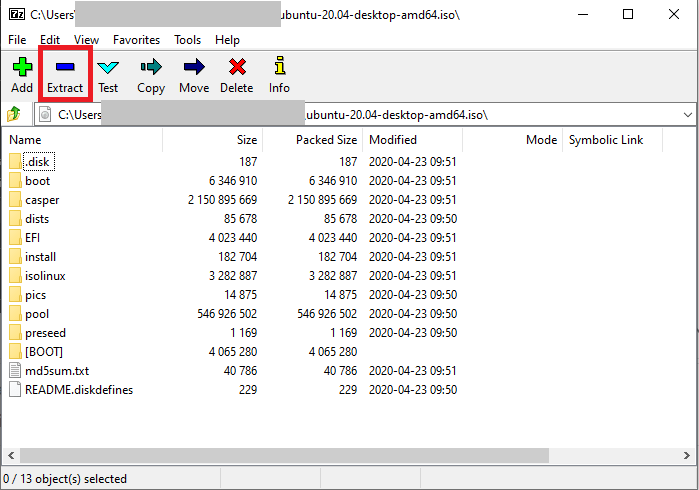
- Admira el resultado final
El contenido del archivo ISO se extrajo a una carpeta local.
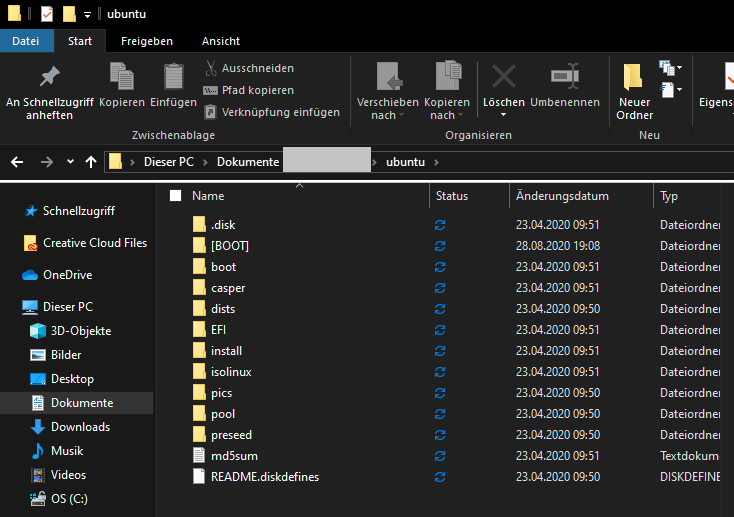
También se pueden utilizar otros programas de archivo como WinRAR para abrir un archivo ISO . Sin embargo, recomendamos 7Zip porque es muy rápido y fácil.
Montar un archivo ISO
En Windows 8 y 10, montar (también conocido como montar o implementar ) un archivo ISO es un juego de niños. Busque su archivo en el Explorador de archivos y haga doble clic en él. Eso es todo. Ahora tienes una unidad virtual. El sistema ahora actúa como si la imagen ISO fueraun verdadero DVD.
Si está utilizando Windows 7, necesita software adicional para montar una imagen ISO. WinCDEmu es un programa simple y gratuito que sirve exactamente para este propósito.
Grabar una imagen ISO
Las imágenes ISO de los medios de instalación (como el DVD de Ubuntu que se muestra arriba) están diseñadas para grabarse en un DVD real. ¿Como funciona? Inserte un DVD-R en blanco en la unidad y busque el archivo ISO en el Explorador de archivos. Haga clic derecho sobre él y elija Grabar imagen de disco .
Crear un archivo ISO
Windows no tiene ninguna herramienta integrada para ayudarlo a crear sus propios archivos ISO. Es por eso que debe instalar aplicaciones adicionales, ¡pero solo de fuentes confiables!
Hay muchos programas que pueden crear archivos ISO. Como ejemplo, le mostraremos la aplicación gratuita AnyBurn .
Con AnyBurn no solo puede crear imágenes ISO de CD y DVD, sino también empaquetar archivos y carpetas en un archivo ISO. Simplemente haga clic en el botón correspondiente y siga las instrucciones en pantalla.
Conclusión
Los archivos ISO son imágenes de sistemas de archivos como CD y DVD. Se pueden desempaquetar como archivos de almacenamiento normales, montarse como unidades virtuales o grabarse en medios de almacenamiento reales, y todo sin programas complicados y costosos.


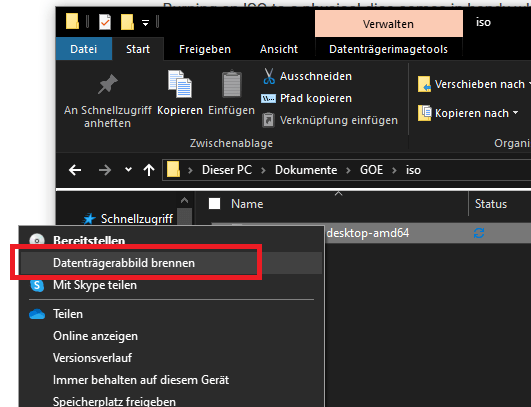

Deja una respuesta